Ben je in een situatie geweest waarin je een teveel hebt aan budget om je favoriete iTunes-films en -programma's te huren of kopen en je wilt dat die op je andere apparaten worden afgespeeld, zoals een mobiele Android-telefoon, Plex-mediaserver of smart TV, maar er blijven foutmeldingen verschijnen ? Dus, weet je? hoe DRM uit iTunes-films te verwijderen?
Als je de bovenstaande vragen hebt gesteld, zijn deze te gemakkelijk te hanteren! Als u zich zorgen maakt of het uitvoeren van het DRM-verwijderingsproces legaal is. Het antwoord daarop is "Ja". Het DRM-verwijderingsproces wordt als legaal beschouwd als u het doet voor persoonlijk vermaak (voor streaming thuis, op reis, tijdens woon-werkverkeer en meer).
Hieronder staan de voorbeelden van veelvoorkomende scenario's die door klanten zijn gemeld via communityplatforms.
Als u ook een of alle van de bovenstaande situaties bent tegengekomen, krijgt u in dit artikel gratis alle kennis en oplossingen die u nodig hebt! We zullen voornamelijk bespreken hoe u DRM uit iTunes-films kunt verwijderen. Je hoeft alleen maar te lezen tot het einde van dit bericht om meer te weten!
Artikel Inhoud Deel 1. iTunes-films en DRM - de dingen die u moet wetenDeel 2. Waarom moeten we DRM uit iTunes Movies verwijderen?Deel 3. Verwijder DRM uit iTunes met een aanbevolen toolDeel 4. Conclusie
Het is echt vervelend als je de iTunes-films en shows met jou, maar je kunt die niet afspelen op elk apparaat dat je hebt. Het hebben van voldoende informatie om het probleem met succes op te lossen, zou een groot voordeel zijn voor iTunes-streamers. Maar hoe kan dit?
Die iTunes-bestanden die u via de iTunes Store kunt downloaden, gebruiken een formaat dat M4V wordt genoemd. En deze bestanden worden beschermd door Apple's FairPlay DRM (beheer van digitale rechten) bescherming. Hierdoor zijn de gebruikers beperkt tot het bekijken, streamen of openen van de iTunes-bestanden alleen op geautoriseerde apparaten zoals Apple-gadgets (iPhone, iPad, Apple TV en meer). Deze bestanden zijn niet toegankelijk op computers, mobiele telefoons en mediaspelers die niet zijn geautoriseerd, tenzij gebruikers het eerder genoemde DRM-verwijderingsproces uitvoeren.
Wat nog erger is, is dat als je alleen de iTunes-films huurt die je leuk vindt, je die pas binnen een maand kunt bekijken. Zodra je er een bent gaan kijken, kun je het streamen pas binnen 24 uur beëindigen. Na de opgegeven huurperiode zouden die films en shows die je hebt gekregen zeker uit je iTunes-bibliotheek verdwijnen.
De DRM-beperking is echt een ongemak voor gebruikers (hoewel dit een bescherming is voor eigenaren van inhoud). Hoewel de bedoeling van de gebruiker persoonlijk entertainment is, worden ze nog steeds geconfronteerd met het probleem van het onvermogen om toegang te krijgen tot die in een mediaspeler en die voor altijd te bewaren voor offline streaming wanneer ze maar willen.
Gelukkig is er altijd gratis informatie beschikbaar op internet voor eventuele problemen die we tegenkomen. En wat u wilt weten, staat al in dit artikel. U hoeft alleen maar door deze pagina te blijven bladeren om een volledig beeld van de oplossing te krijgen.
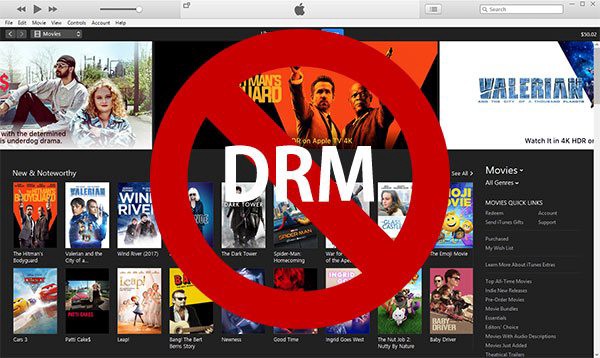
Voordat u alles weet over een tool die het DRM-verwijderingsproces met succes kan uitvoeren, denkt u zeker aan deze vraag: "waarom moet u DRM uit iTunes-film verwijderen?". Hoewel het antwoord hierop enigszins is genoemd in het vorige deel van dit bericht, willen we de redenen toch verder benadrukken in dit tweede deel.
Tegen die tijd wist je al dat iTunes-films in M4V-formaat zijn. En om ervoor te zorgen dat ze op alle mediaspelers blijven spelen, zou de noodzaak om die te transformeren naar formaten zoals MP4 de sleutel kunnen zijn.
De MP4-bestandsindeling is erg populair en wordt vooral door mensen gebruikt vanwege de flexibiliteit die het mogelijk maakt om meerdere bestandselementen zoals audio, afbeeldingen, ondertitels en video's in één te combineren. Dit wordt algemeen aanvaard en gebruikt op bijna alle spelers, waaronder iOS (iPhone, iPod, iPad), Android (mobiele telefoons, tablets) en gewone mediaspelers zoals VLC, Microsoft Zune, PS4 en meer.
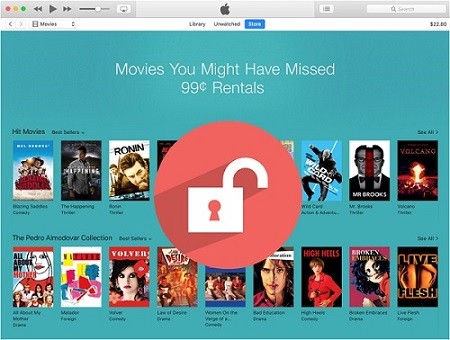
Hier zijn de redenen waarom het uitvoeren van het DRM-verwijderingsproces een goede zaak is, vooral als je van iTunes-films en -shows houdt.
Nu je alle reden hebt om te weten hoe je DRM uit iTunes-films kunt verwijderen, waar wacht je nog meer op? Ontdek welke tool dit kan ondersteunen door te lezen wat er in het derde deel van dit bericht staat.
Na voldoende kennis te hebben opgedaan over het verwijderen en beperken van DRM, is het volgende waar u zich goed van bewust moet zijn welke softwaretoepassing u moet gebruiken om eindelijk de verwijdering en conversie van de iTunes-films die u nu heeft uit te voeren.
Het web biedt u veel opties, maar hoe kunt u er zo zeker van zijn dat de eerste aanbeveling die u op de lijst ziet de juiste en meest betrouwbare is? Zonder de juiste informatie moet u nu gewoon selecteren, downloaden en installeren. Wees scherp genoeg om te inspecteren en te identificeren hoe de ene tool verschilt van de andere. Eigenlijk zal de vergelijking van tools hier niet worden gedaan. Omdat we uw tijd willen besparen, introduceren we zojuist de beste DRM-verwijderingstool en converter voor 2024!
En dat is TuneSolo Apple Music Converter. Wat maakt TuneSolo Apple Music Converter uitstekend en de beste? Welnu, je kunt zijn capaciteiten bewijzen door simpelweg de onderstaande voordelen te lezen waarvan je kunt genieten zodra je het hebt gedownload en geïnstalleerd op je pc.
Probeer het gratis Probeer het gratis

Maar aangezien een van de agenda's van dit artikel is om te benadrukken hoe u DRM uit iTunes-films kunt verwijderen om de bestanden voor altijd op uw apparaat te bewaren en ook voor offline streaming, hebben we de procedure ook in dit artikel.
Houd er rekening mee dat u uw Apple Music- en iTunes-applicaties gesloten moet houden terwijl u het conversieproces hiermee uitvoert TuneSolo Apple Music-converter. Dit zorgt voor een soepel conversieproces. Dit is om u ook te verzekeren dat u de best mogelijke output krijgt.
Met het bovenstaande gezegd, kunt u nu doorgaan naar het stapsgewijze proces. Hier is een overzicht voor uw gemakkelijke referentie.
Natuurlijk hebben we de details van de volgende paragrafen.
Probeer het gratis Probeer het gratis
Aangezien de vereisten om door te gaan met TuneSolo De installatie van Apple Music Converter zijn er maar een paar, je hoeft ze alleen maar te voltooien om de tool eindelijk te gaan gebruiken. Nadat de installatie met succes is voltooid, kunt u de tool gewoon starten en openen op uw pc. Aangezien dit wordt ondersteund door zowel Windows- als Mac-computers, hoeft u zich geen zorgen te maken als u een Windows-computergebruiker bent. U kunt de installatie ook gemakkelijk doen.
Zodra je bij de hoofdinterface bent, voeg je die iTunes-films toe die je hebt. U kunt zoveel bestanden toevoegen als u wilt, aangezien deze tool batchverwerking van bestanden kan uitvoeren. Doe dit eenvoudig door de bestanden naar het platform te slepen en neer te zetten. Dit zal niet zoveel tijd kosten. Kies na het voltooien van het uploaden MP4 of een ander ondersteund uitvoerformaat dat u wilt.
U kunt dit doen door naar het pictogram "omlaag" naast de optie "Uitvoerformaat" te navigeren. U kunt ook enkele wijzigingen aanbrengen in de uitvoerinstellingen door de gewenste parameters te definiëren. Zorg ervoor dat u het uitvoerpad zo instelt dat u na het conversieproces gemakkelijk toegang hebt tot de geconverteerde bestanden.
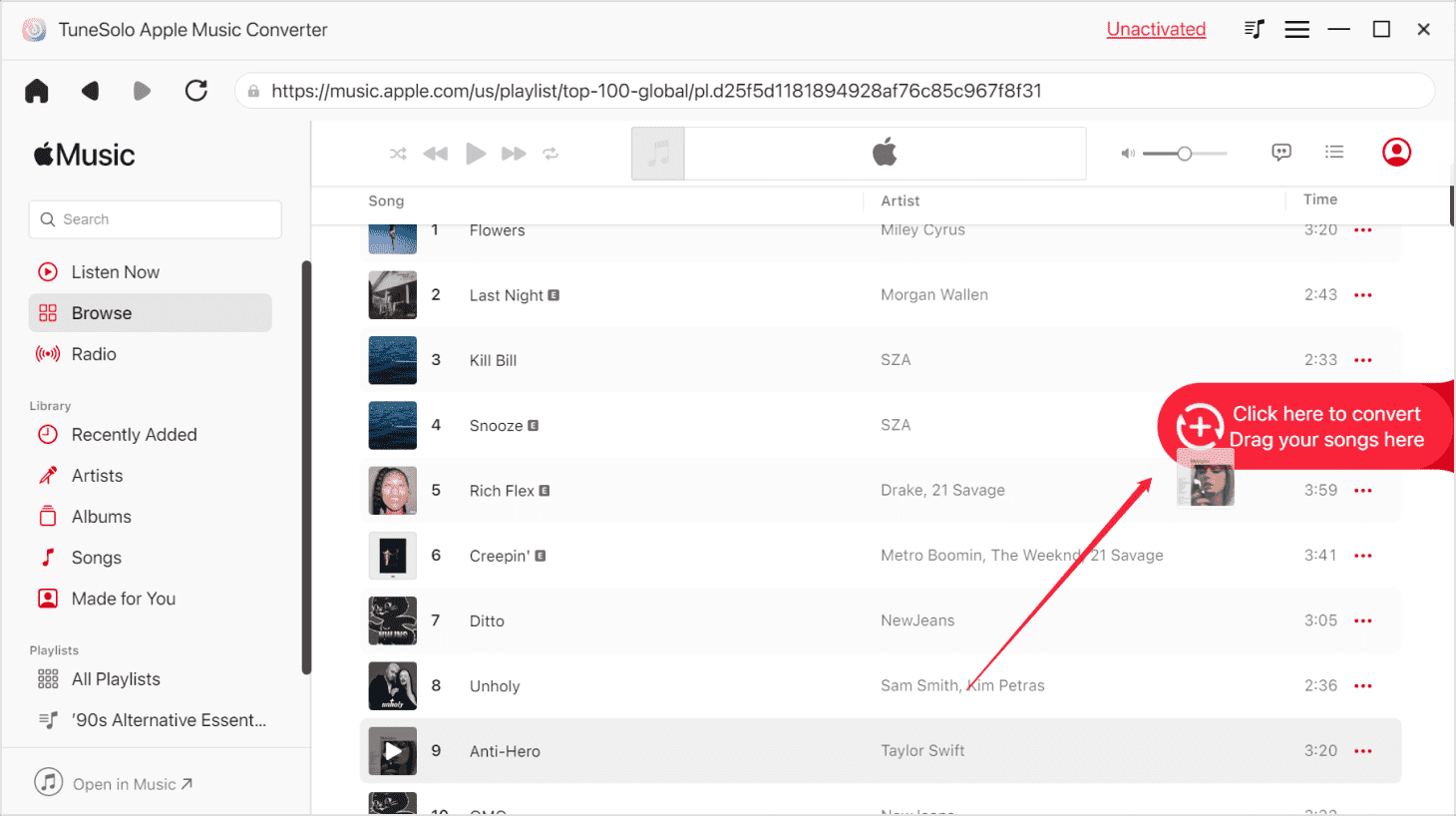
Nadat u de eerste en tweede stap hebt voltooid, klikt u op de knop "Converteren" in de benedenhoek van de pagina. Hierdoor kan de tool de DRM-beveiliging van bestanden verwijderen en tegelijkertijd de bestanden converteren naar een formaat dat u verkiest.

Hiermee gebruik maken TuneSolo Apple Music Converter is erg handig en efficiënt! U kunt alle geconverteerde bestanden onmiddellijk hebben nadat het DRM-verwijderingsproces is voltooid!
Nu je in dit gedeelte bent aangekomen, wist je het nu zeker hoe DRM uit iTunes-films te verwijderen door dit gratis artikel te lezen! Als u de tool en deze procedure nodig heeft, waar wacht u dan nog meer op? Voer nu het conversie- en DRM-verwijderingsproces uit met dit TuneSolo Apple Music Converter!
Home
Apple Music Converter
Hoe DRM verwijderen uit iTunes Movies?
Opmerkingen(0)
Antwoorden
1.Uw naam
2.Uw e-mailadres
3.Uw recensie
Copyright © 2025 TuneSolo Software Inc. Alle rechten voorbehouden.
laat een reactie achter
1.Uw naam
2.Uw e-mailadres
3.Uw recensie
Verzenden